Kaip pridėti spausdinimo katalogą prie „Windows 7“ kontekstinio meniu [groovyTips]
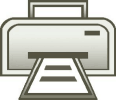
Naudodamiesi šiais mažais langais, galite patobulinti akimirksniu Spustelėkite ir Spausdinti bet kurio „Windows 7“ arba „Vista“ aplanko turinio sąrašai.
Kaip atspausdinti automatiškai sugeneruotų katalogų sąrašą
1. Spustelėkite į „Windows“ meniu Pradėti Orb ir Tipas Užrašų knygelė į meniu Pradėti. Kitas Paspauskite Įveskite klaviatūroje arba Spustelėkite į Užrašų knygelė programos nuoroda.
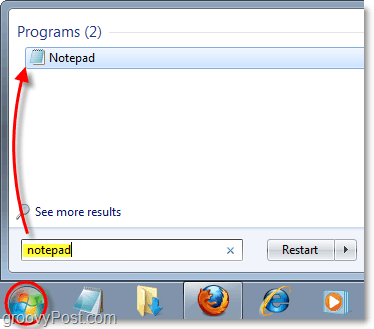
2. Kopijuoti ir Įklijuokite Sekantis kodas į tuščią užrašų knygutę:
@echo išjungta
dir% 1 / -p / o: gn> „% temp% listing“
start / w notepad / p „% temp% listing“
del „% temp% listing“
išėjimas
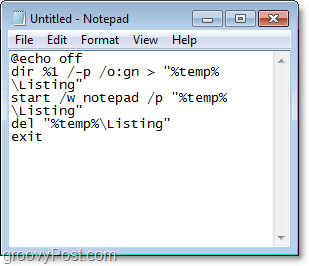
3. Spustelėkite į Byla meniu ir Pasirinkti Išsaugoti kaip
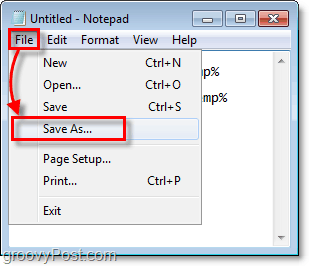
4. Į Failo pavadinimas teksto laukelis Įklijuokite Sekantis:
% windir% Printdir.bat
Tada Spustelėkite Sutaupyti. *
* Paprastai failas bus išsaugotas toje vietoje C: „Windows“ su vardu Printdir.bat
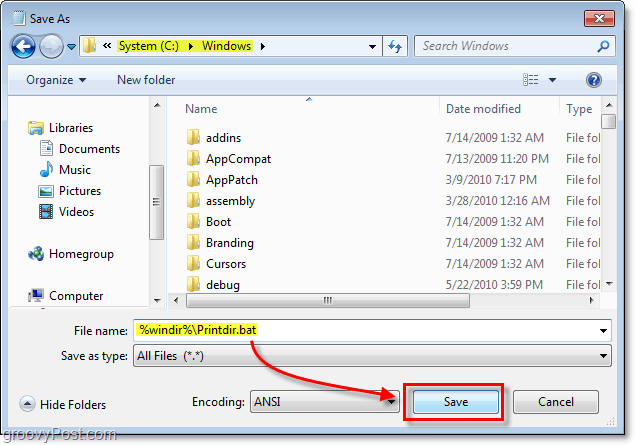
Laikas sukurti registro raktą, todėl komanda pasirodo dešiniojo pelės mygtuko paspaudimo kontekstiniame meniu.
Jei norite praleisti likusius šiuos veiksmus, galite tai padaryti parsisiųsti į iš anksto padarytas registro pataisymas iš nuorodos šio straipsnio apačioje.
5. Spustelėkite į „Windows“ pradžios meniu „Orb“, Tipas regeditas paieškos laukelyje, tada Paspauskite Įveskite.
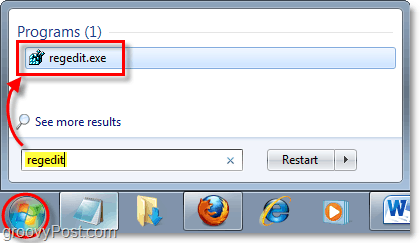
6. Naršykite per kairę registro sritį į šį raktą:
„HKEY_CLASSES_ROOTDirectoryshell“
Kai ten, Dešiniuoju pelės mygtuku spustelėkite į apvalkalas Raktas (atrodo kaip aplankas) ir tada Pasirinkti Naujas> raktas.
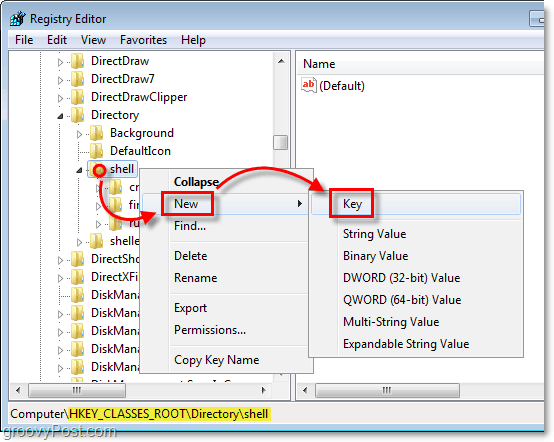
7. Naujas raktas turėtų pasirodyti apačioje apvalkalas. Pervardyti naujas raktas į Spausdinti katalogų sąrašą.
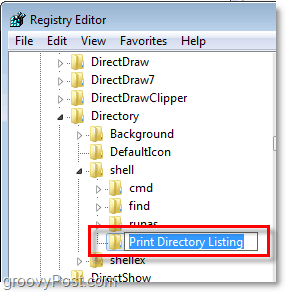
Kiti du veiksmai gali šiek tiek pasikartoti, tačiau „Windows“ registras yra gana nuobodi vieta.
8. Dešiniuoju pelės mygtuku spustelėkite Spausdinti katalogų sąrašą ir Pasirinkti Naujas> raktas.
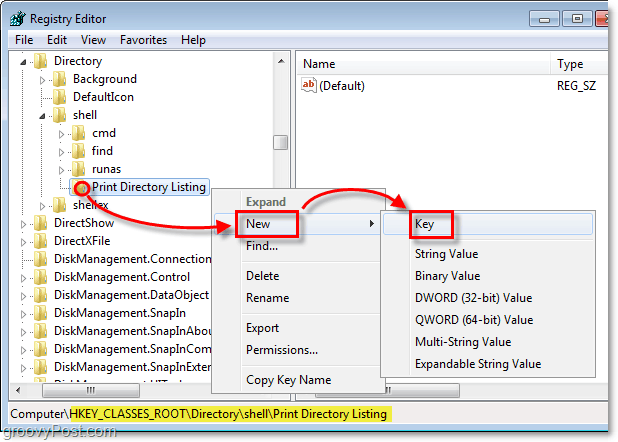
9. Naujasis raktas turėtų pasirodyti po Spausdinti katalogų sąrašą. Pervardyti naujas raktas į komanda.
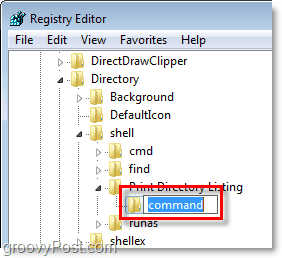
Čia mes nutraukiame ciklą ir redaguojame numatytąjį failą, kuris paprastai niekada neliečiamas.
10. Pagal komanda raktas, kurį ką tik sukūrėte, Dešiniuoju pelės mygtuku spustelėkite į numatytas įėjimas ir Pasirinkti Modifikuoti. *
* Jūs taip pat galite tiesiog Dukart spustelėkite į (Numatytas) įrašas jį pakeisti.
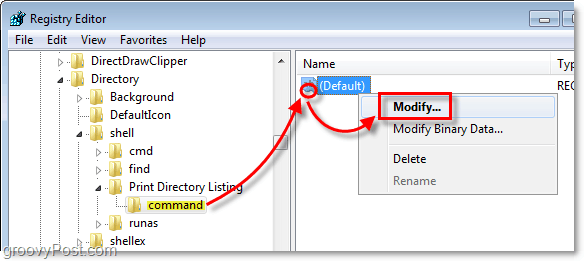
11. Tipas šiuos į Vertės duomenys dėžė:
„Printdir.bat% 1“
Kai padaryta, Spustelėkite Gerai.
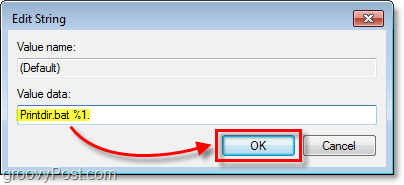
Baigta! Dabar čia yra rezultatas.
Dabar kai tu Dešiniuoju pelės mygtuku spustelėkite beveik bet kuris aplankas meniu bus nauja parinktis, vadinama Spausdinti katalogų sąrašą. Atkreipkite dėmesį, kad šis mygtukas yra tiesiogiai susietas su numatytuoju „Windows“ spausdintuvu.
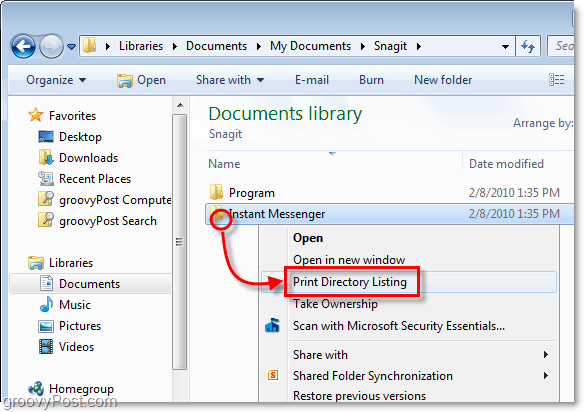
Kada tu Spustelėkite į Spausdinti katalogų sąrašą parinktį, ji nusiųs automatiškai sugeneruotą aplankų turinio teksto sąrašą tiesiai į numatytasis spausdintuvas.
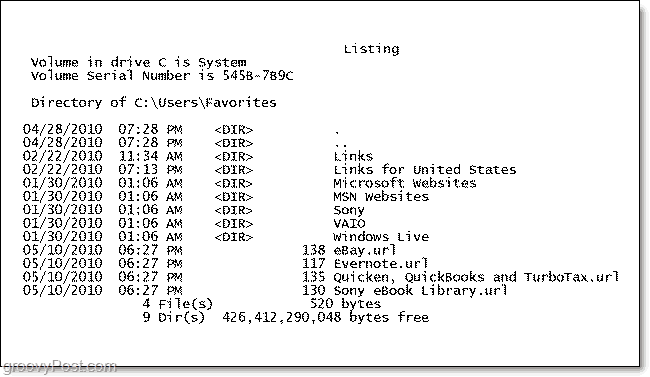
Atsisiųskite „Print Directory Listing“ registro taisymą
![„Microsoft TechNet“ virtualios laboratorijos [groovyTips]](/images/groovytip/microsoft-technet-virtual-labs-groovytips.png)



![Visa kabelio valdymo sistema už mažiau nei dolerį! [groovyTips]](/images/howto/complete-cable-management-system-for-under-a-dollar-groovytips.png)





Palikite komentarą